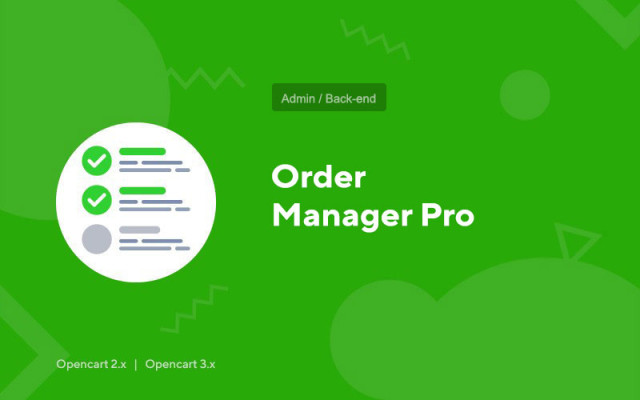Gestionnaire de commandes Pro
Price in reward points: 10
Order Manager Pro est un gestionnaire de commandes très fonctionnel pour CMS Opencart.
Les pages prêtes à l'emploi vous permettent de commencer immédiatement à travailler avec les commandes immédiatement après l'installation du module.
Un grand nombre de paramètres permettent d'affiner les pages existantes en fonction de vos besoins - ajoutez la fonctionnalité souhaitée (ou supprimez-la), modifiez l'emplacement et la composition des éléments de la page et personnalisez le style.
Ou créez entièrement à partir de zéro vos propres pages de gestion des commandes ou des pages pour afficher des informations statistiques et autres sur les commandes.
Recevoir et gérer une grande quantité de données directement depuis le module sans passer par d'autres pages de la boutique.
La fonctionnalité du module vous permet d'effectuer de nombreuses tâches sans installer de modules supplémentaires.
Interface de page personnalisable pour travailler avec les commandes
- Sortie de presque toutes les données liées aux commandes, n'importe où sur la page et sous n'importe quelle forme, en utilisant une sortie personnalisable des champs de table de base de données avec possibilité d'extension ; Requêtes SQL, ainsi que HTML, CSS et JS lors de la configuration des modèles ;
- Affichage de widgets, de filtres, de cartes de commande, de propres blocs (éléments) sur les pages avec des commandes d'informations, de statistiques et de gestion des commandes ;
- Grand choix de commandes ;
- Modification des données fréquemment utilisées : statut, commentaire, notification acheteur, points, affilié, etc. directement dans la liste des commandes ;
- Édition rapide de données de commande simples ;
- Traitement par lots des commandes : changement de statut, ajout d'historique, exportation de marchandises, envoi de notifications, etc. ;
- Attacher les gestionnaires et les coursiers à la commande;
- Joindre des fichiers, maintenir des chats, des notes et des journaux pour chaque commande ;
- Afficher plus données de commande dans le bloc et/ou la fenêtre modale ;
- Exporter vers Excel.
Modèles de lettres propres, SMS, télégrammes - notifications, impression
- Modèles de sortie de données : pages de commande (inclure tous les autres modèles), tableaux de commandes, de produits et d'historique, filtres de commandes et de produits, listes de valeurs (utilisées pour afficher et modifier des données supplémentaires) ;
- Modèles de notification : lettres, SMS, notifications de télégramme, commentaires (pour une insertion rapide et/ou automatique dans les messages) ;
- Modèles d'exportation : imprimer les données de commande, imprimer des tableaux (listes) de marchandises et de commandes, exporter vers Excel des listes de marchandises et de commandes ;
- Blocs de données et éléments de page prêts à l'emploi pour une insertion rapide lors de l'édition de modèles.
Paramètres pour les utilisateurs de différents groupes :
- Nomination du groupe (gestionnaires, coursiers);
- Autorisation (interdiction) de modifier et d'effectuer diverses actions avec des commandes ;
- Liste des pages affichées ;
- Configuration du travail avec un certain type de commandes (sélection par un large éventail de caractéristiques : magasins, statuts, clôtures géographiques, groupes de clients, statuts de paiement et de livraison) ;
- Définir la dépendance de la couleur d'arrière-plan et du texte sur le statut, le mode de paiement ou la livraison dans les cellules du tableau de commande, les widgets et les données sur la carte de commande ;
- Filtres par défaut, formats de données de produit et de commande, modèles de commentaires pour les statuts de commande.
Il existe 2 types d'installation: «Installation d'extensions» si le fichier du module est une archive se terminant par ocmod.zip ou «Via FTP (gestionnaire de fichiers)» lorsqu'il s'agit d'une simple archive avec des fichiers.
Installation d'Ocmod
- 1 Téléchargez le fichier du module. Les modules complémentaires payants ne peuvent être téléchargés sur votre compte qu'après paiement.
- 2 Dans le panneau d'administration de votre site, allez dans "Extensions" -> "Installer les extensions" , ou "Modules" -> "Installer les modificateurs" et cliquez sur le bouton "Télécharger" ;
- 3 Sélectionnez le fichier téléchargé et cliquez sur "Continuer" , attendez l'inscription - "Installé avec succès" ;
- 4 Allez ensuite dans "Gestionnaire de modules complémentaires" ou "Modificateurs" et cliquez sur le bouton "Mettre à jour" (bleu, dans le coin supérieur droit). Et également émettre des droits d'administrateur pour le module (ci-dessous, il est écrit comment procéder).
Installation par FTP
- 1 Téléchargez le fichier du module. Les modules complémentaires payants ne peuvent être téléchargés sur votre compte qu'après paiement ;
- 2 Téléchargez des fichiers via le gestionnaire de fichiers à la racine du site. En règle générale, l'archive contient des fichiers pour différentes versions de PHP et de version OC (vous devez choisir votre option correctement) ;
- 3 Allez ensuite dans "Gestionnaire de modules complémentaires" ou "Modificateurs" et cliquez sur le bouton "Mettre à jour" (bleu, dans le coin supérieur droit). Et également émettre des droits d'administrateur pour le module (ci-dessous, il est écrit comment procéder).
Après avoir installé n'importe quel module, allez dans la section "Système" -> "Groupes d'utilisateurs" -> "Administrateur", décochez toutes les cases et remettez-les en cliquant sur le bouton "Tout sélectionner" dans les champs d'affichage et de modification.
Tags: Opencart 2.0, Opencart 2.1, Opencart 2.2, Opencart 2.3, Opencart 3.0, OcStore 2.3, OcStore 3.0